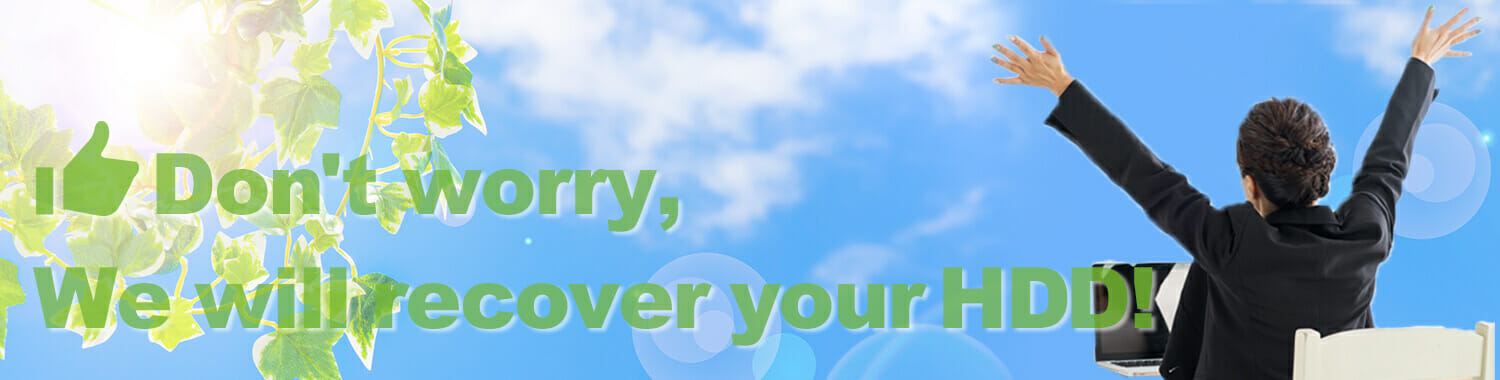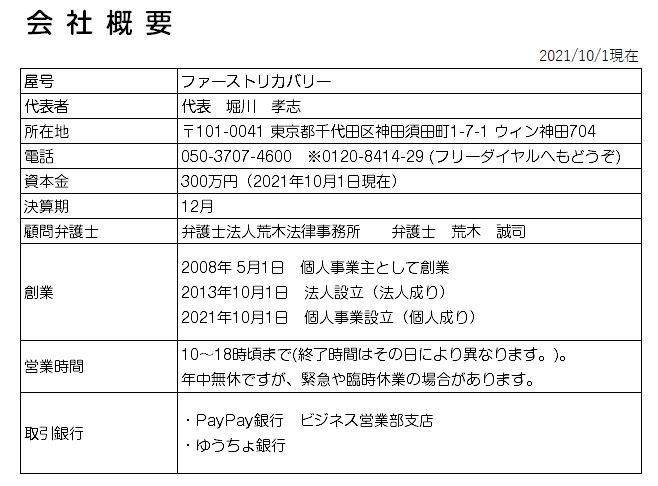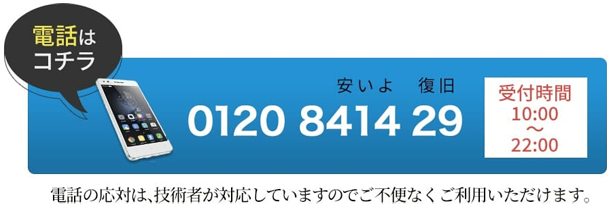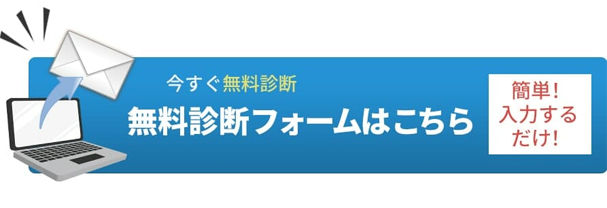BIOSで認識しない
BIOSで認識しないHDDからの復旧は、どうすればよいのか説明します。対象者は、パソコンの電源が入るもののOSが起動しない方、HDDがパソコンで認識されない方です。HDDの診断方法から対処方法までわかりやすく解説しています。
パソコンの電源は入るのに、Windowsが全然立ち上がってくれない?
「パソコンの電源は入るのに、Windowsが全然立ち上がってくれない」なぁんてこと、経験された方もあるかと思います。こういったときはとても不安で、動揺してしまいますよね。でもそこは何とか冷静になって、どうしたら自分で復旧できるのか考えてみましょう。
最初にしなければならないことは、HDDがパソコンのBIOS(システム画面)で「認識しているか? 認識していないか?」のどちらなのかを確認することです。
BIOSで認識しているのであれば、以下のようにしてみます。
- パソコンからHDDを取り外し
- 外付けドライブケースに入れて
- 違うパソコンに接続する
これで認識するなら、復旧は可能です。(外付けドライブケースは別途ご用意ください。)
起動しないのはWindowsに問題があるからです。したがって、データをバックアップしてから、Windowsの再インストールを実施すれば良いのです。
くれぐれも、障害のあったHDDへは、絶対にデータをバックアップしないでくださいね。
BIOSで認識していなかったらどうすればよいのか?
違うパソコンのSATAポートに直接接続して、BIOSで認識しているか確認します。
くれぐれも何回も実施しますと悪化傾向をたどりますので、自己責任でお願いします。
復旧方法と注意点
HDDが認識している場合は、ご自分で復旧の可能性があります。復旧ソフトなどでお試しください。
※長時間スキャンするタイプの復旧ソフトはおすすめ出来ません。
認識していて、データをバックアップ中にスピードが遅い場合、セクタ不良による読込エラーなどが考えられます。
ネットで見つかる個人での復旧方法は決してお勧めいたしません。
ネット検索しますと、「基板交換すればよい」とか様々な情報が見つかります。「もちろん同型のHDDの基板を使って交換してください」なんて注意書きも添えられていますが、まったくお勧めできません。なぜなら、HDDと基板にはHDDを管理する、「サービスエリア領域」というものが存在するからです。
このサービスエリア領域は、HDDのプラッタ(円板)と基板のチップ内にそのHDDの管理情報を記録しています。違うHDDの基板を使って交換してしまうと、サービスエリア領域の情報が書き換えられて、永遠に復旧できなくなる可能性があるんです。 ⇒かなりのペナルティになります。
いろいろやってみても解決しなかった場合
わかりやすい言葉でたとえますと、次のようになります。
1本のロープがあったとします。参考の画像のように、もうちょっとで切れそうですね。
この状態では、一般の方には、パソコンで認識させることすら不可能と思います。
ご自分で何とか認識させようと何回も電源を入れたり、切ったりしているうちに、このロープが切れてしまいます。
ロープが切れたら、弊社の復旧設備でも認識しなくなります。
重度障害になってしまい、ヘッドなどを交換しますとハードディスクは認識に至ります。
復旧設備で認識してしまえば、復旧設備でイメージの作成が終了できれば、ほぼ復旧できたとことになります。
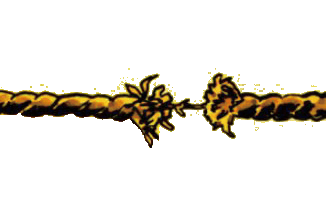
それでも、BIOSで認識しない場合、結論から申し上げますと、BIOSで認識しなくなったHDDは、一般の方ではHDDを認識させることはかなり難しくなってきます。したがって、専門業者へ復旧の依頼を行うことをおすすめします。それが一番確実な方法だと言えます。
以上、「BIOSで認識しないHDDからの復旧はどうするの?」をご紹介しました。お役に立ちましたら幸いです。
データ復旧事業をやっていて感じていること
BIOSで認識しない障害でファーストリカバリーにご依頼をいただいた内容は、復旧設備で認識して復旧しているの(中度障害)が半分、復旧設備で認識しなく一時的にパーツ交換して復旧しているの(重度障害)が半分です。お客様から状況をお聞きしますと、中度障害の方は、余りご自分で作業をされなかった人が多かったです。重度障害の方は、ご自分であれこれやられた方が多かったです。
私も自分で復旧する場合、復旧設備がなくてパソコンだけでの復旧は、軽度障害以外、不可能ですね。どうしても頼りになるのは、復旧設備(PC-3000)と分解技術です。
重度障害の場合の復旧料金は、どうしても高額になってきます。専門家からの意見は、あれこれいじくらないで、データ復旧サービスをご利用された方が、結果的にお安くすむと思います。
ファーストリカバリーは復旧料金が他社様にくらべて、とても安価な復旧会社です。ご納得いただけると思います。
最後に、今からでも良いですので、パソコン内のデータは、外付けHDDでも良いですので、定期的にバックアップされることをお勧めします。
バックアップ先は、クラウドでも良いですね。クラウドの契約容量にご注意くださいね。
BIOSで認識しなくなった復旧実績例
ハードディスクがBIOSで認識しなくなって、困ってしまった。HTS545050A7E380
Windowsのデータ復旧実績の事例をご紹介します。
ハードディスクの障害でお困りの方は、お気軽にファーストリカバリーへご相談ください。

| 機種名 | Panasonic Let's Note | 型番 | CF-SX1 |
| HDDメーカー | HITACHI | インターフェース | 2.5SATA |
| HDD型番 | HTS545050A7E380 | 容量/構成台数 | 500GB |
| 症状 | ハードディスクがBIOSで認識しなくなって、困ってしまった。 |
|---|---|
| 診断結果 | 初期診断としてOS、ファイルシステムのチェックを実施。 HDDに不良セクタの発生を確認しました。 |
| 作業内容 | HDDを修復しながらセクタを全て抽出し、クローンを作成。 約99%以上のイメージ取得に成功後、論理領域の復旧作業を実施しました。 約20個のファイルをランダムにオープン確認をしましたが、開かないファイルはありませんでした。 |
| 結果 | 希望データ・・・Officeファイル、会計データ、画像データなど 復旧結果・・・全データの約78.1GBの復旧に成功。 復旧期間・・・作業開始より約5時間で復旧完了。 |
⇒ハードディスクがBIOSで認識しなくなって、困ってしまった。HTS545050A7E380
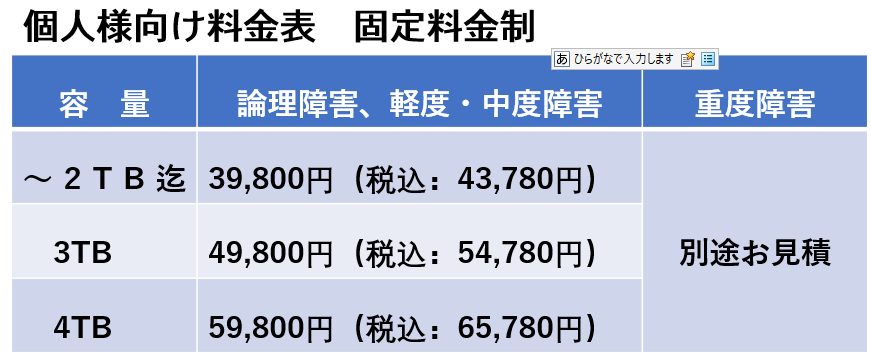
弊社ファーストリカバリーは東京都内です。
ここをご覧頂いている方で、遠方の方
お探しの地域にお探しの条件(技術面、サービス面、復旧料金が安いなど)がご希望に一致した復旧会社があるとは限りません。 遠くても、郵送も往復送料無料です。
弊社にお越し頂けない方は、宅急便などでお送りください。
送料は弊社が負担しますので、『着払いで』発送してください。ご発送前に、ご連絡ください。
京都府からの感謝の声
大切なデーターを修復して下さり、ありがとうございました。
最初にファーストリカバリーさんに連絡しておきながら、近所の修復会社に頼み、修復できなかったので、またファーストリカバリーさんに連絡しましたが、快く引き受けて下さり本当に感謝しております。
最初の電話も2回目の電話の時も、機械関係に弱い私に親切に相談にのって下さいましたので、京都と東京で、遠く離れていましたが、安心してお任せすることができました。
最初に頼んだ近所の小さな修復会社ではデーターの復旧が出来なかったので、復旧できるか心配して連絡を待っておりましたが、修復されたデーターは最後にカメラに残っていたデーター以外にも、以前に自分で削除した3年ほど前のデーターが何個か修復されており、驚きました?!ファーストリカバリーさんに頼んで良かったです。

貴方は、お近くの復旧会社がご希望ですか?
サービス、費用、セキュリティなどの良い復旧会社はなかなか見つからない場合、
是非、ファーストリカバリーを検討の一つに加えていただきたくお願い申し上げます。
低価格な復旧費用、お客様に寄り添ったお客様第一主義の復旧会社です。


送り先:〒101-0041 東京都千代田区神田須田町1-7-1 ウィン神田704
『ワレモノ扱い』または『精密機器』取り扱いでお送りください
1.下記PDFファイルを印刷して、必要事項をご記入のうえ、お荷物に同封してください。
(プリンタをお持ちでない方は、オンライン申込をご利用ください。)
オンライン申込でも無料で初期診断を実施いたします。
◎データ復旧申込書で『初期診断』を無料で実施したします。
お荷物到着後、無料初期診断を実施して、「診断結果とお見積」をメールでご案内いたします。
お客様は、その結果でご判断いただきますので安心です。
2.障害メディア本体(電源ケーブル・USBケーブル・鍵など一式)
3.復旧データ用保存ディスク(お持ちの方)
を入れて着払いにてご発送ください。